Hoe Query-Whiz browser hijacker verwijderen
![]() Geschreven door Tomas Meskauskas op
Geschreven door Tomas Meskauskas op
Wat voor toepassing is Query-Whiz?
Na onderzoek van de toepassing werd het duidelijk dat Query-Whiz functioneert als een browser hijacker, die een nep-zoekmachine (query-whiz.com) promoot. Deze extensie neemt de controle over van een browser door de instellingen te wijzigen en bezit het vermogen om toegang te krijgen tot gegevens en deze te wijzigen. Gebruikers wordt daarom afgeraden om Query-Whiz.
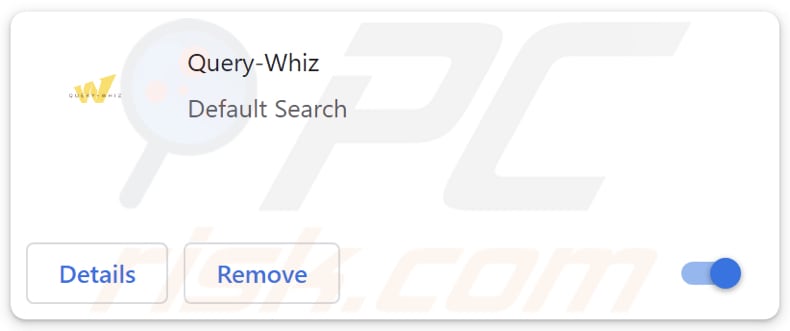
Query-Whiz browser hijacker overzicht
Query-Whiz kaapt een webbrowser door van query-whiz.com de standaard zoekmachine, startpagina en nieuwe tabbladpagina te maken. Deze app dwingt gebruikers om query-whiz.com te bezoeken wanneer ze gekaapte browsers (of nieuwe tabbladen) openen en query-whiz.com gebruiken voor hun zoekopdrachten. Bij het invoeren van een zoekopdracht wordt query-whiz.com verwijst gebruikers door naar bing.com.
Aangezien bing.com een gerenommeerde zoekmachine is die eigendom is van Microsoft, maakt het feit dat query-whiz.com zoekresultaten van Bing levert het een nep-zoekmachine. Dit soort zoekmachines mag niet worden gebruikt omdat ze vaak niet over de juiste beveiligingsmaatregelen beschikken, waardoor gebruikers kwetsbaar worden voor malware, phishing-aanvallen en andere online bedreigingen. Ze kunnen ook zonder toestemming gegevens van gebruikers verzamelen en misbruiken.
Daarnaast kunnen valse zoekmachines onnauwkeurige of bevooroordeelde zoekresultaten geven, waardoor gebruikers naar onbetrouwbare informatie of mogelijk schadelijke websites worden geleid. Dit kan de productiviteit ondermijnen en het vermogen van gebruikers om betrouwbare informatie online te vinden belemmeren.
Bovendien kunnen valse zoekmachines (en browser hijackers die deze promoten) de online activiteiten, zoekopdrachten en persoonlijke gegevens van gebruikers volgen zonder dat zij dit weten of hiervoor toestemming hebben gegeven. Dit brengt de privacy van gebruikers in gevaar en kan leiden tot opdringerige gerichte reclame of andere privacyschendingen.
Over het algemeen is het belangrijk om bij gerenommeerde zoekmachines te blijven voor een veilige en betrouwbare online ervaring en om browser hijackers zoals Query-Whiz uit aangetaste browsers te verwijderen.
| Naam | Query-Whiz |
| Type bedreiging | Browser hijacker, omleiding, zoek hijacker, werkbalk, ongewenst nieuw tabblad |
| Browseruitbreiding(en) | Query-Whiz |
| Veronderstelde functionaliteit | Verbeterde browse-ervaring |
| Gepromote URL | query-whiz.nl |
| Opsporingsnamen (query-whiz.com) | N/A (VirusTotal) |
| Dienend IP-adres (query-whiz.com) | 104.21.47.198 |
| Betreffende browserinstellingen | Homepage, URL nieuw tabblad, standaard zoekmachine |
| Symptomen | Gemanipuleerde instellingen van de internetbrowser (startpagina, standaard internetzoekmachine, instellingen nieuwe tabbladen). Gebruikers worden gedwongen om de website van de kaper te bezoeken en op internet te zoeken met hun zoekmachines. |
| Distributiemethoden | Misleidende pop-upadvertenties, gratis software-installaties (bundeling), valse Flash Player-installaties. |
| Schade | Volgen van internetbrowsers (mogelijke privacyproblemen), weergeven van ongewenste advertenties, omleidingen naar dubieuze websites. |
| Malware verwijderen (Windows) | Om mogelijke malware-infecties te verwijderen, scant u uw computer met legitieme antivirussoftware. Onze beveiligingsonderzoekers raden aan Combo Cleaner te gebruiken. |
Conclusie
Concluderend kan worden gesteld dat Query-Whiz opmerkelijke risico's met zich meebrengt voor de online veiligheid, privacy en betrouwbaarheid van zoekresultaten van gebruikers. De manipulatie van browserinstellingen, het promoten van een valse zoekmachine en de mogelijkheid van ongeautoriseerde toegang tot gegevens maken het noodzakelijk dat gebruikers het gebruik van deze applicatie vermijden.
Enkele voorbeelden van andere apps die werken zoals Query-Whiz zijn UNIX Search, Premium Sport Tab, en Find It Quick Search.
Hoe is Query-Whiz op mijn computer geïnstalleerd?
Vaak installeren gebruikers onbewust browser hijackers of voegen ze deze toe tijdens de installatie van andere programma's. Dit gebeurt wanneer gebruikers de voorziene instellingen, zoals "Geavanceerd" of "Aangepast", over het hoofd zien wanneer ze software installeren die gebundeld is met browser hijackers.
Bovendien kunnen misleidende pop-upadvertenties of valse systeemwaarschuwingen gebruikers ertoe aanzetten om hijackers te downloaden en te installeren/toe te voegen, vermomd als essentiële updates of beveiligingsverbeteringen. Toepassingen en bestanden die worden verspreid via P2P-netwerken, downloaders van derden, onofficiële app-winkels (en pagina's), etc., kunnen ook worden gebruikt om gebruikers te misleiden tot het downloaden van browser-hijacking toepassingen.
Hoe vermijd je de installatie van browser hijackers?
Wees voorzichtig bij het downloaden van software of browserextensies om ongewenste apps te vermijden. Kies altijd voor gerenommeerde bronnen zoals officiële app stores of de website van de ontwikkelaar. Lees voordat je software installeert de installatieprompts zorgvuldig door en kies voor aangepaste of geavanceerde instellingen om meer controle te hebben over wat er geïnstalleerd wordt.
Wees op je hoede voor onverwachte pop-upadvertenties of prompts en vermijd het klikken op verdachte links. Houd daarnaast je besturingssysteem en software up-to-date met de nieuwste beveiligingspatches. Controleer en verwijder regelmatig ongebruikte of onnodige apps om de kans op ongewenste software op je apparaat te verkleinen.
Als je computer al geïnfecteerd is met Query-Whiz, raden we je aan een scan uit te voeren met Combo Cleaner om deze browser hijacker automatisch te elimineren.
Query-whiz verwijst door naar bing.com (GIF):
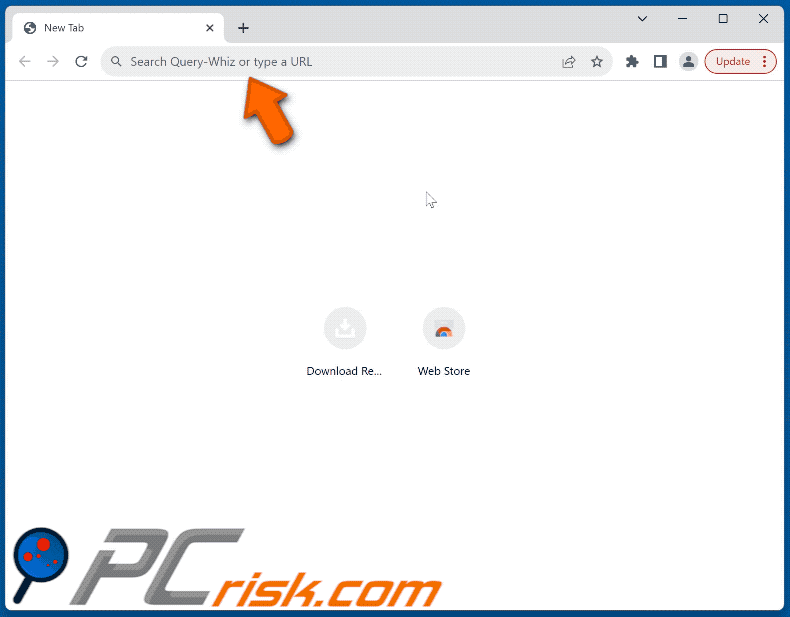
Toestemmingen gevraagd door Query-Whiz browser hijacker:
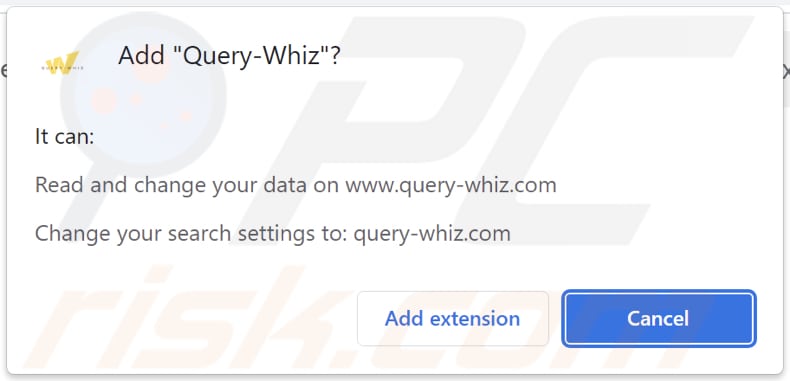
Misleidende pagina die Query-Whiz browser hijacker promoot:
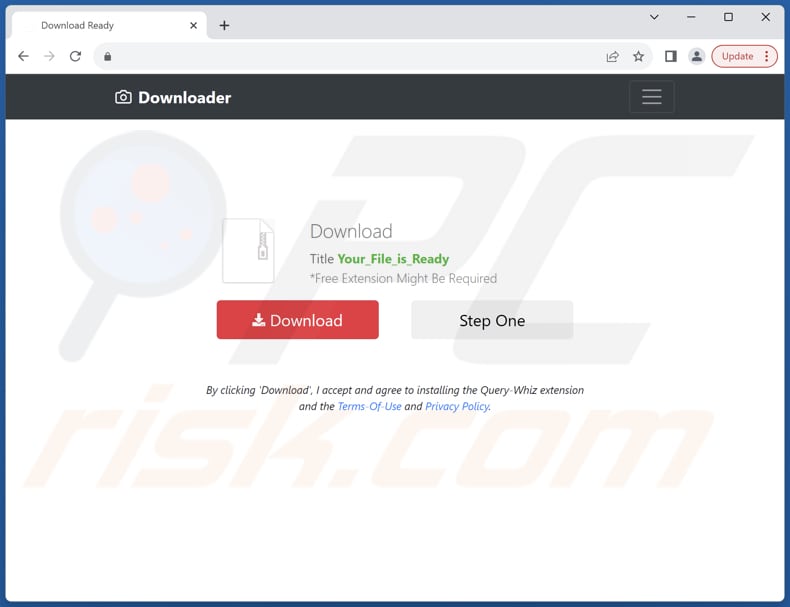
Onmiddellijke automatische malwareverwijdering:
Handmatig de dreiging verwijderen, kan een langdurig en ingewikkeld proces zijn dat geavanceerde computer vaardigheden vereist. Combo Cleaner is een professionele automatische malware verwijderaar die wordt aanbevolen om malware te verwijderen. Download het door op de onderstaande knop te klikken:
▼ DOWNLOAD Combo Cleaner
De gratis scanner controleert of uw computer geïnfecteerd is. Om het volledige product te kunnen gebruiken moet u een licentie van Combo Cleaner kopen. Beperkte proefperiode van 7 dagen beschikbaar. Combo Cleaner is eigendom van en wordt beheerd door Rcs Lt, het moederbedrijf van PCRisk. Lees meer. Door het downloaden van software op deze website verklaar je je akkoord met ons privacybeleid en onze algemene voorwaarden.
Snelmenu:
- Wat is Query-Whiz?
- STAP 1. Deïnstalleer Query-Whiz toepassing via het Configuratiescherm.
- STAP 2. Verwijder Query-Whiz browser hijacker uit Google Chrome.
- STAP 3. Verwijder query-whiz.com startpagina en standaardzoekmachine uit Mozilla Firefox.
- STAP 4. Verwijder query-whiz.com omleiding uit Safari.
- STAP 5. Illegale plug-ins verwijderen uit Microsoft Edge.
Query-Whiz browser hijacker verwijderen:
Windows 10 gebruikers:

Klik rechts in de linkerbenedenhoek, in het Snelle Toegang-menu selecteer Controle Paneel. In het geopende schem kies je Programma's en Toepassingen.
Windows 7 gebruikers:

Klik Start ("het Windows Logo" in de linkerbenedenhoek van je desktop), kies Controle Paneel. Zoek naar Programma's en toepassingen.
macOS (OSX) gebruikers:

Klik op Finder, in het geopende scherm selecteer je Applicaties. Sleep de app van de Applicaties folder naar de Prullenbak (die zich in je Dock bevindt), klik dan rechts op het Prullenbak-icoon en selecteer Prullenbak Leegmaken.
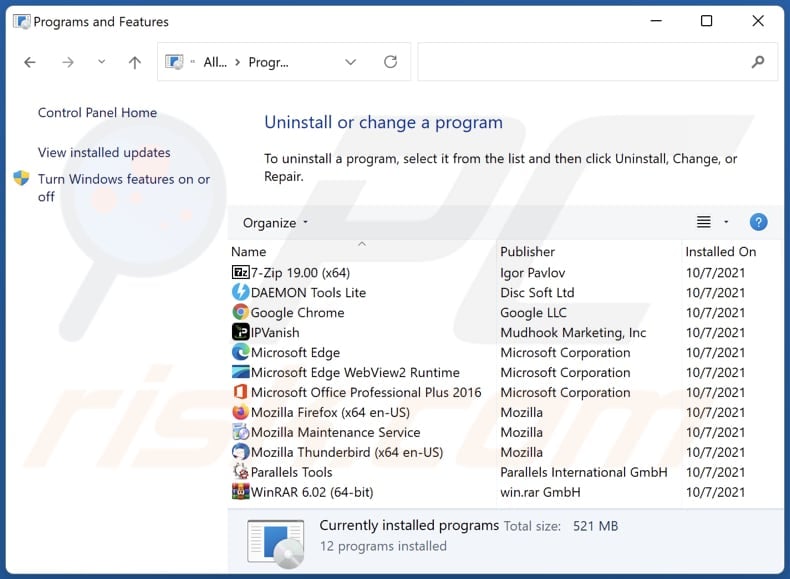
In het venster voor het verwijderen van programma's: zoek naar recent geïnstalleerde verdachte toepassingen, selecteer deze en klik op "Uninstall" of "Remove".
Na het verwijderen van de mogelijk ongewenste toepassingen (die browseromleidingen naar de query-whiz.com website veroorzaken), scan je je computer op eventuele resterende ongewenste onderdelen. Gebruik aanbevolen malwareverwijderingssoftware om uw computer te scannen.
Query-Whiz browser hijacker verwijderen uit internetbrowsers:
Video die laat zien hoe je Query-Whiz browser hijacker verwijdert met Combo Cleaner:
 Verwijder schadelijke extensies uit Google Chrome:
Verwijder schadelijke extensies uit Google Chrome:
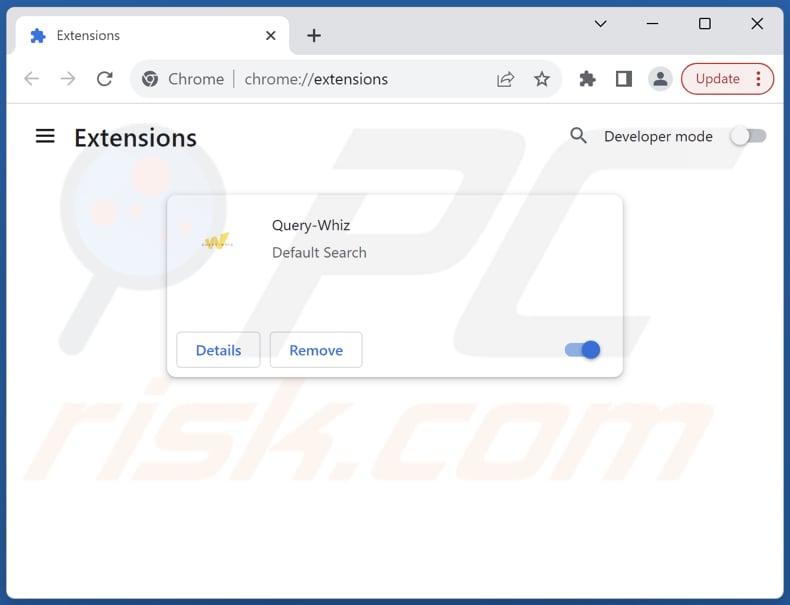
Klik op het Chrome-menupictogram ![]() (rechtsboven in Google Chrome), selecteer "Extensions" en klik op "Manage Extensions". Zoek "Query-Whiz" en andere recentelijk geïnstalleerde verdachte extensies, selecteer deze vermeldingen en klik op "Verwijderen".
(rechtsboven in Google Chrome), selecteer "Extensions" en klik op "Manage Extensions". Zoek "Query-Whiz" en andere recentelijk geïnstalleerde verdachte extensies, selecteer deze vermeldingen en klik op "Verwijderen".
Wijzig je startpagina:
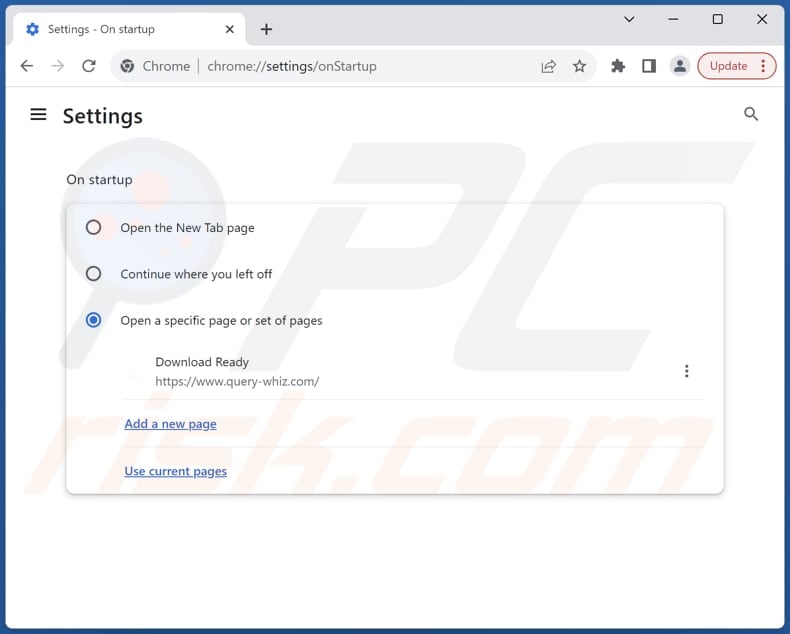
Klik op het Chrome-menupictogram ![]() (rechtsboven in Google Chrome), selecteer "Instellingen". Schakel in de sectie "On startup" de optie "Query-Whiz" uit, zoek naar een URL van de browser-hijacker (hxxp://www.query-whiz.com) onder de optie "Open a specific or set of pages". Als deze aanwezig is, klikt u op het pictogram drie verticale stippen en selecteert u "Verwijderen".
(rechtsboven in Google Chrome), selecteer "Instellingen". Schakel in de sectie "On startup" de optie "Query-Whiz" uit, zoek naar een URL van de browser-hijacker (hxxp://www.query-whiz.com) onder de optie "Open a specific or set of pages". Als deze aanwezig is, klikt u op het pictogram drie verticale stippen en selecteert u "Verwijderen".
Verander je standaard zoekmachine:
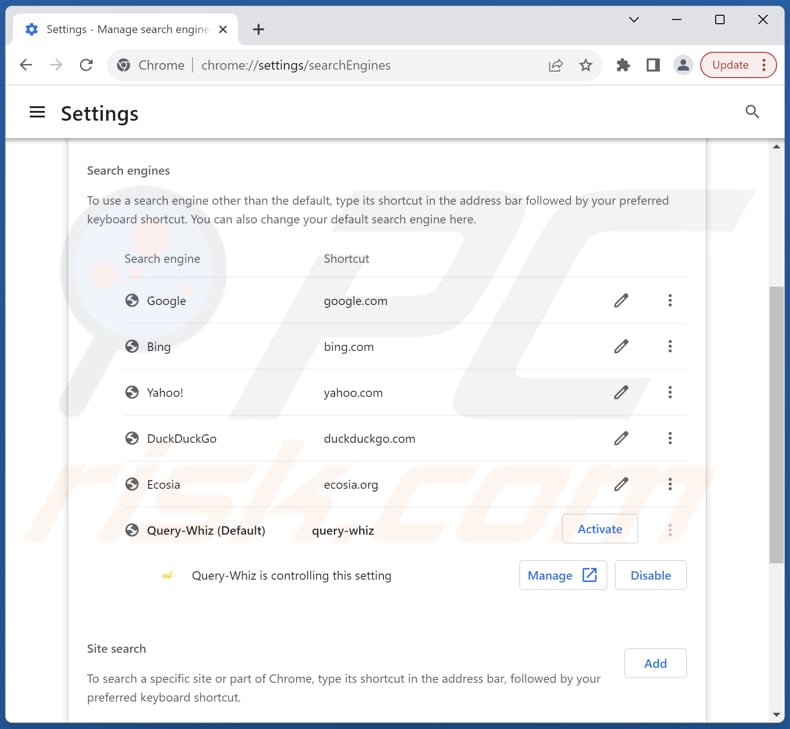
Uw standaardzoekmachine wijzigen in Google Chrome: Klik op het Chrome-menupictogram ![]() (rechtsboven in Google Chrome), selecteer "Instellingen", klik in de sectie "Zoekmachine" op "Zoekmachines beheren...", zoek in de geopende lijst naar "query-whiz.com", klik op de drie verticale punten bij deze URL en selecteer "Verwijderen".
(rechtsboven in Google Chrome), selecteer "Instellingen", klik in de sectie "Zoekmachine" op "Zoekmachines beheren...", zoek in de geopende lijst naar "query-whiz.com", klik op de drie verticale punten bij deze URL en selecteer "Verwijderen".
- Als u problemen blijft houden met browseromleidingen en ongewenste advertenties - Stel Google Chrome opnieuw in.
Optionele methode:
Als je problemen hebt met het verwijderen van query-whiz.com doorverwijzing, reset dan de instellingen van je Google Chrome browser. Klik op het Chrome menu icoon ![]() (in de rechterbovenhoek van Google Chrome) en selecteer Instellingen. Scroll naar onder. Klik op de link Geavanceerd....
(in de rechterbovenhoek van Google Chrome) en selecteer Instellingen. Scroll naar onder. Klik op de link Geavanceerd....

Nadat je helemaal naar benden hebt gescrolld klik je op Resetten (Instellingen terugzetten naar de oorspronkelijke standaardwaarden)-knop.

In het geopende scherm, bevestig dat je de Google Chrome instellingen wilt resetten door op de 'resetten'-knop te klikken.

 Verwijder schadelijke extensies uit Mozilla Firefox:
Verwijder schadelijke extensies uit Mozilla Firefox:
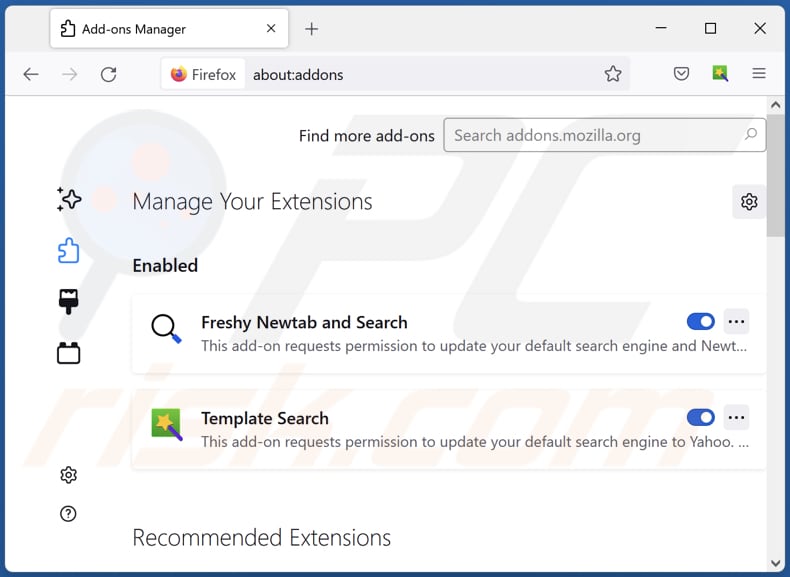
Klik op het Firefox-menu ![]() (rechtsboven in het hoofdvenster), selecteer "Add-ons en thema's". Klik op "Extensies", zoek in het geopende venster naar "Query-Whiz" en alle onlangs geïnstalleerde verdachte extensies, klik op de drie puntjes en klik vervolgens op "Verwijderen".
(rechtsboven in het hoofdvenster), selecteer "Add-ons en thema's". Klik op "Extensies", zoek in het geopende venster naar "Query-Whiz" en alle onlangs geïnstalleerde verdachte extensies, klik op de drie puntjes en klik vervolgens op "Verwijderen".
Wijzig je startpagina:
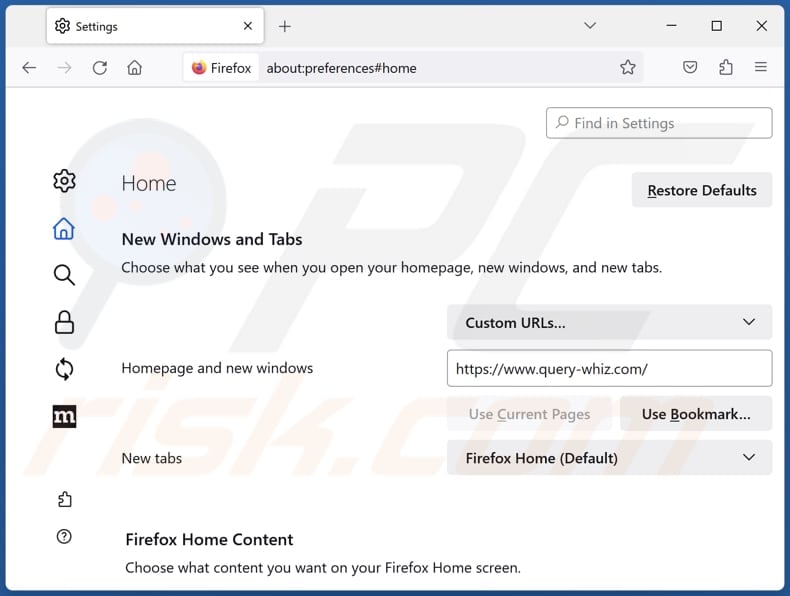
Om uw startpagina opnieuw in te stellen, klikt u op het Firefox-menu ![]() (rechtsboven in het hoofdvenster), selecteer vervolgens "Settings", schakel in het geopende venster "Query-Whiz" uit, verwijder hxxp://query-whiz.com en voer uw voorkeursdomein in, dat elke keer dat u Mozilla Firefox start wordt geopend.
(rechtsboven in het hoofdvenster), selecteer vervolgens "Settings", schakel in het geopende venster "Query-Whiz" uit, verwijder hxxp://query-whiz.com en voer uw voorkeursdomein in, dat elke keer dat u Mozilla Firefox start wordt geopend.
Verander je standaard zoekmachine:
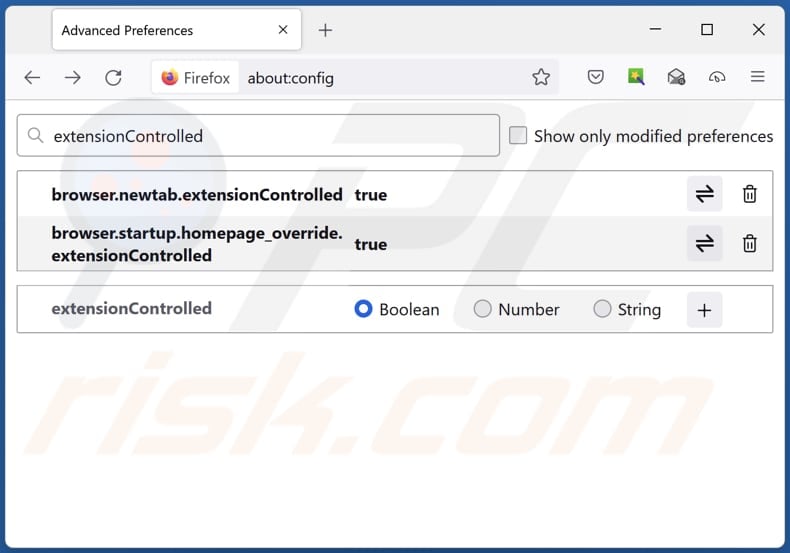
Typ in de URL-adresbalk "about:config" en druk op Enter. Klik op "Accepteer het risico en ga verder".
Typ in de zoekfilter bovenaan: "extensionControlled". Stel beide resultaten in op "false" door te dubbelklikken op elke invoer of te klikken op de ![]() button.
button.
Optionele methode:
Computergebruikers die problemen blijven hebben met het verwijderen van query-whiz.com doorverwijzing kunnen de Mozilla Firefox instellingen naar standaard herstellen.
Open Mozilla Firefox, in de rechterbovenhoek van het hoofdvenster klik je op het Firefox menu ![]() , in het geopende keuzemenu kies je het Open Help Menu-icoon
, in het geopende keuzemenu kies je het Open Help Menu-icoon ![]()

Klik dan op Probleemoplossing-informatie.

In het geopende scherm klik je op de Firefox Herstellen knop.

In het geopende scherm bevestig je dat je de Mozilla Firefox instellingen naar Standaard wil herstellen door op de Herstellen-knop te klikken.

 Verwijder kwaadaardige extensies uit Safari:
Verwijder kwaadaardige extensies uit Safari:

Verzeker je ervan dat je Safari browser actief is en klik op het Safari menu, selecteer dan Voorkeuren…

In het Voorkeuren-venster selecteer je de Extensies-tab. Zoek alle recent geïnstalleerde en verdachte extensies en verwijder deze.

In het voorkeuren-venster selecteer je het Algemeen-tabblad en verzeker je je ervan dat je startpagina staat ingesteld op de URL van je voorkeur, als het gewijzigd werd door een browser hijacker kan je dit hier terug aanpassen.

In het voorkeuren-venster selecteer je het Zoeken-tabblad en verzeker je je ervan dat je favoriete internet-zoekmachine geselecteerd werd.
Optionele methode:
Verzeker je ervan dat je Safari browser actief is en klik op het Safari-menu. In het keuzemenu selecteer je Geschiedenis en Website Data verwijderen…

In het geopende scherm seleceer je alle geschiedenis en klik je op de Geschiedenis Verwijderen-knop.

 Kwaadaardige extensies verwijderen uit Microsoft Edge:
Kwaadaardige extensies verwijderen uit Microsoft Edge:

Klik op het Edge menu-icoon ![]() (in de rechterbovenhoek van Microsoft Edge), selecteer "Extensies". Zoek naar recent geïnstalleerde en verdachte browser add-ons, en verwijder ze.
(in de rechterbovenhoek van Microsoft Edge), selecteer "Extensies". Zoek naar recent geïnstalleerde en verdachte browser add-ons, en verwijder ze.
De startpagina en nieuwe tabbladen wijzigen:

Klik op het Edge menu-icoon ![]() (in de rechterbovenhoek van Microsoft Edge), selecteer "Instellingen". In het onderdeel "Bij het opstarten" zoekt u de naam van de browserkaper en klikt u op "Uitschakelen".
(in de rechterbovenhoek van Microsoft Edge), selecteer "Instellingen". In het onderdeel "Bij het opstarten" zoekt u de naam van de browserkaper en klikt u op "Uitschakelen".
Uw standaard zoekmachine wijzigen:

Om uw standaard zoekmachine te wijzigen in Microsoft Edge: klik op het Edge menu-icoon ![]() (in de rechterbovenhoek van Microsoft Edge), selecteer "Privacy en diensten", scroll naar onder en selecteer "Adresbalk". In het onderdeel "Zoekmachines gebruikt in de zoekbalk" zoekt u de naam van de ongewenste zoekmachine. Als u die hebt gevonden klikt u op de "Uitschakelen"-knop daarnaast. U kunt ook klikken op "Zoekmachines beheren", om in het geopende menu de ongewenste zoekmachine terug te vinden. Klik op het puzzel-icoon
(in de rechterbovenhoek van Microsoft Edge), selecteer "Privacy en diensten", scroll naar onder en selecteer "Adresbalk". In het onderdeel "Zoekmachines gebruikt in de zoekbalk" zoekt u de naam van de ongewenste zoekmachine. Als u die hebt gevonden klikt u op de "Uitschakelen"-knop daarnaast. U kunt ook klikken op "Zoekmachines beheren", om in het geopende menu de ongewenste zoekmachine terug te vinden. Klik op het puzzel-icoon ![]() daarnaast en selecteer "Uitschakelen".
daarnaast en selecteer "Uitschakelen".
Optionele methode:
Als u problemen bljft ondervinden met het verwijderen van de query-whiz.com doorverwijzing, herstel dan uw Microsoft Edge browserinstellingen. Klik op het Edge menu-icoon ![]() (in de rechterbovenhoek van Microsoft Edge) en selecteer Instellingen.
(in de rechterbovenhoek van Microsoft Edge) en selecteer Instellingen.

In het geopende menu selecteert u Opnieuw instellen.

Selecteer Instellingen naar hun standaardwaarden herstellen. In het geopende scherm bevestigt u dat u de Microsoft Edge-instellingen naar hun standaardwaarden wilt herstellen door op de knop Opnieuw instellen te klikken.

- Als dit niet helpt, volg dan deze alternatieve instructies waarin wordt uitgelegd hoe de Microsoft Edge browser te herstellen.
Samenvatting:
 Een browser hijacker is een soort adware die de instellingen van de internetbrowsers van gebruikers wijzigt door de startpagina en standaard zoekmachine toe te wijzen aan een ongewenste website. Meestal infiltreert dit soort adware de besturingssystemen van de gebruiker via gratis software downloads. Als je download beheerd wordt door een download cliënt, verzeker je er dan van de installatie van geadverteerde werkbalken of applicaties te weigeren als deze je startpagina of standaard zoekmachine willen wijzigen.
Een browser hijacker is een soort adware die de instellingen van de internetbrowsers van gebruikers wijzigt door de startpagina en standaard zoekmachine toe te wijzen aan een ongewenste website. Meestal infiltreert dit soort adware de besturingssystemen van de gebruiker via gratis software downloads. Als je download beheerd wordt door een download cliënt, verzeker je er dan van de installatie van geadverteerde werkbalken of applicaties te weigeren als deze je startpagina of standaard zoekmachine willen wijzigen.
Hulp bij de verwijdering:
Als je problemen ervaart bij het verwijderen van query-whiz.com doorverwijzing uit je internet browsers, vraag dan om hulp in ons malware verwijderingsforum.
Post een commentaar:
Als je bijkomende informatie hebt over query-whiz.com doorverwijzing of z'n verwijdering, gelieve dan je kennis te delen in de onderstaande commentaren.
Bron: https://www.pcrisk.com/removal-guides/29088-query-whiz-browser-hijacker
Veelgestelde vragen (FAQ)
Wat is het doel van het dwingen van gebruikers om de query-whiz.com website te bezoeken?
Gebruikers dwingen om query-whiz.com te bezoeken helpt de makers van Query-Whiz om hun doelen te bereiken, of het nu gaat om geld verdienen door middel van advertenties, het verzamelen van gegevens of het promoten van hun eigen producten en diensten.
Is het bezoeken van query-whiz.com een bedreiging voor mijn privacy?
Ja, het bezoeken van query-whiz.com kan mogelijk een bedreiging vormen voor uw privacy vanwege mogelijke tracking, gegevensverzameling en beveiligingsproblemen met betrekking tot de website.
Hoe is een browser hijacker mijn computer binnengedrongen?
Een browser hijacker heeft waarschijnlijk je computer of browser geïnfiltreerd via gebundelde software-installaties, misleidende pop-ups, louche meldingen, advertenties, valse systeemwaarschuwingen of downloads van onbetrouwbare bronnen (zoals P2P-netwerken, onofficiële pagina's of louche app-winkels).
Zal Combo Cleaner me helpen om Query-Whiz browser hijacker te verwijderen?
Combo Cleaner zal uw computer grondig scannen en alle bestaande browser-hijacking toepassingen verwijderen. Handmatige verwijdering is niet altijd waterdicht, vooral in gevallen waar meerdere browser-hijackers naast elkaar bestaan en elkaar opnieuw kunnen installeren, waardoor ze allemaal tegelijk verwijderd moeten worden.
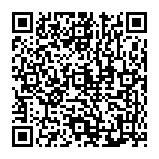
▼ Toon discussie